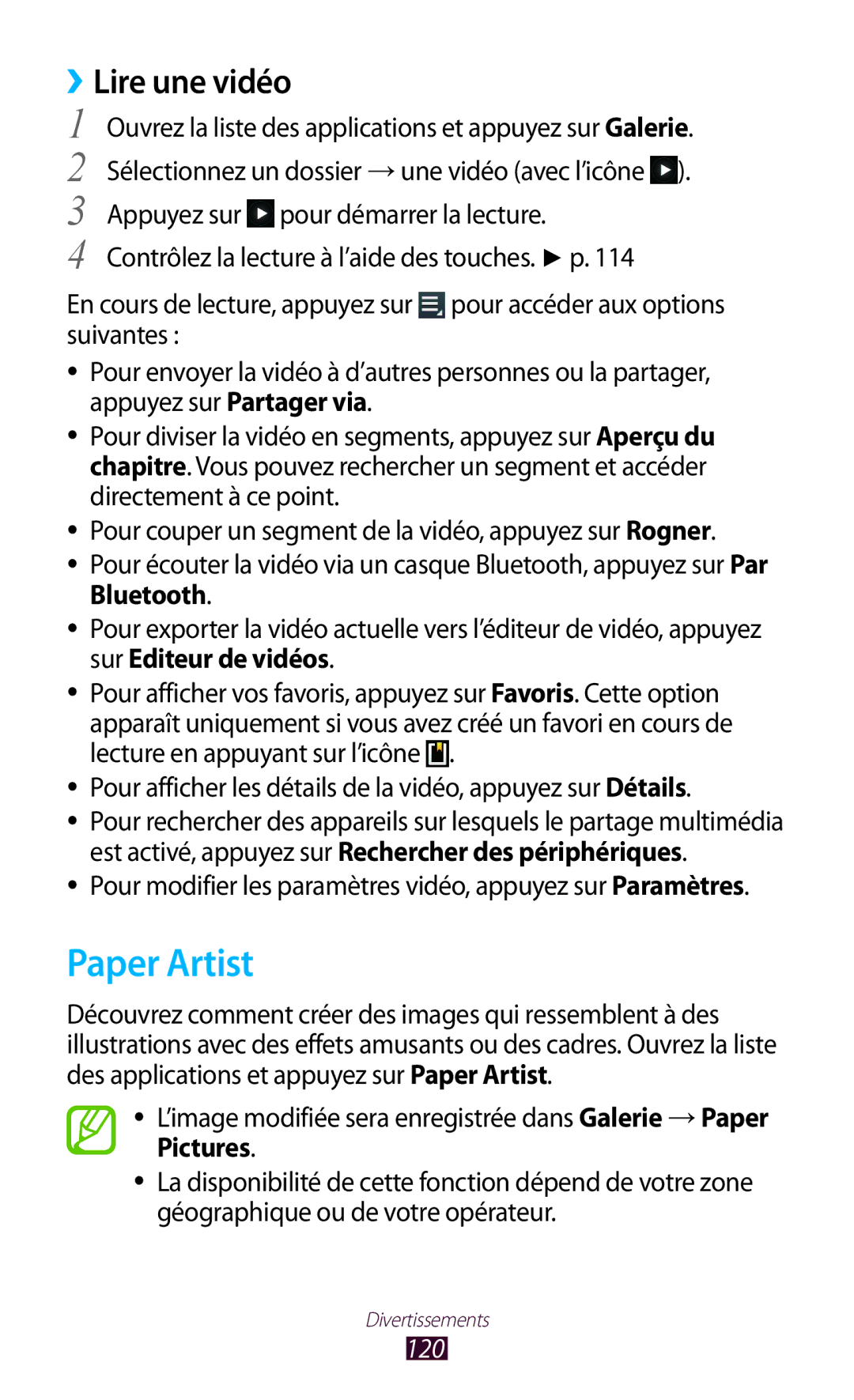Mode d’emploi
Utilisation de ce mode d’emploi
Lire avant toute utilisation
Utilisation de ce mode d’emploi
Icônes
Droits d’auteur
Marques déposées
Utilisation de ce mode d’emploi
Démarrage
Utilisation des fonctions spéciales
Communication
101
149
Divertissements
Outils
151
152
154
155
169
170
171
172
Installer la carte SIM ou Usim
Contenu du coffret
Pour installer la carte SIM ou Usim
Charger la batterie
Vous pouvez uniquement utiliser des cartes microSIM
Refermez le cache du compartiment pour carte SIM
Assemblage
Insérer une carte mémoire en option
Assemblage
››Retirer une carte mémoire
››Formater une carte mémoire
››Activer le mode Hors-ligne
Allumer/éteindre l’appareil
Présentation de l’appareil
››Aspect de l’appareil
Démarrage
Touches
››Icônes d’information
Démarrage
Nécessaire
Stylet S Pen retiré
Niveau de charge de la batterie3
Heure actuelle
Utiliser le stylet S Pen et l’écran tactile
››Faire pivoter l’écran tactile
››Verrouiller ou déverrouiller l’écran tactile
Présentation de l’écran d’accueil
Numéro Fonction
Accéder à la liste des applications
Barre Système
››Ajouter des widgets sur l’écran d’accueil
››Déplacer un élément sur l’écran d’accueil
››Supprimer un élément de l’écran d’accueil
››Lancer des applications multi-fenêtres
››Ajouter ou supprimer un volet d’écran d’accueil
Configurer des applications multi-fenêtres
Lorsque vous avez terminé, appuyez sur Effectué
››Utiliser le volet des raccourcis
Accéder aux applications
››Accéder aux applications récentes
››Utiliser le gestionnaire de tâches
Appuyez sur →Gestion tâches →Applications actives
››Régler le volume de l’appareil
Personnaliser l’appareil
››Modifier la langue de l’écran
››Régler la date et l’heure
››Activer le Profil Discret
››Sélectionner un fond d’écran d’accueil
Appuyez sur Définir fond d’écran →Écran d’accueil
Appuyez sur Déf. fond écran ou sur Définir fond d’écran
››Régler la luminosité de l’écran
Activer le réglage automatique de la luminosité
Régler la luminosité de l’écran manuellement
››Définir un mode de déverrouillage de l’écran
Appuyez sur Configurer →Continuer
Définir un déverrouillage par reconnaissance faciale
Lisez les instructions, puis appuyez sur Suivant
Appuyez sur Suivant →Configurer →Continuer
Définir un modèle de déverrouillage
››Verrouiller la carte SIM/USIM
Définir un code PIN de déverrouillage
Définir un mot de passe de déverrouillage
››Activer la fonction de traçage du mobile
Appuyez sur Message d’alerte
Ajoutez des destinataires
Saisir du texte
››Modifier le type de clavier
››Saisir du texte avec le clavier Samsung
››Copier et coller du texte
Numéro Fonction Accéder aux paramètres du clavier. Maintenez
Utilisation des fonctions spéciales
Écrire écrivez du texte sur le volet d’écriture manuscrite
Menu
→ Pictures →Screenshots
Ou vers la droite sur le texte pour le
Sélectionner
Utiliser la reconnaissance des mouvements
››Incliner
››Effectuer un panoramique
››Relever
Utiliser le mode d’écriture manuscrite
››Tutoriel pour la saisie manuscrite
Utilisation des fonctions spéciales
Utilisation des fonctions spéciales
Utilisation des fonctions spéciales
Utiliser S Note
Créer une note
Pour dessiner uniquement avec le S Pen, appuyez sur l’icône
››vModifier les propriétés du stylet ou du texte
››Utiliser des outils de productivité
››Tutoriel pour les formules et les chiffres manuscrits
Afficher des notes
Sélectionnez une note
››Modifier des notes
Partager via
→ sdcard0 →S Note Export
→Modif arrière-plan
››Synchroniser des notes
››Gérer des dossiers de notes
Utiliser la tablette de notes rapides
Utiliser le S Calendrier
››Créer un événement ou une tâche
Pour créer un événement
››Modifier le mode d’affichage
››Afficher un événement ou une tâche
››Arrêter l’alarme d’un événement
››Créer des commandes gestuelles
››Modifier des commandes gestuelles
Fonction « Air View » du stylet S Pen
Capturer une zone de l’écran
Internet
››Parcourir des pages Web
Numéro Fonction Fermer l’onglet affiché
››Rechercher des informations vocalement
→ Paramètres
››Ouvrir plusieurs fenêtres de navigation
››Créer des favoris de pages Web
Ajouter un favori
››Accéder à l’historique récent
Créer un dossier de favoris
Game Hub
Play Livres
Play Store
››Télécharger et installer une application
Désinstaller une application
YouTube
››Visionner des vidéos
Video Hub
Maps
››Mettre des vidéos en ligne
››Rechercher un lieu spécifique
Latitude
››Calculer un itinéraire vers une destination Spécifique
Local
Navigation
Samsung Apps
Suggest
Google
››Rechercher un mot-clé
››Utiliser Google Now
Appels
››Appeler un correspondant ou répondre à un appel
Passer un appel
Pour raccrocher, appuyez sur Fin
Vous pouvez configurer un compte en tant que compte
Répondre à un appel
Rejeter un appel
Passer un appel Internet appel IP
››Utiliser un casque ou un kit piéton
Insérer une pause
Appeler un numéro à l’étranger
Pour raccrocher, appuyez sur la touche du kit piéton
››Utiliser des options au cours d’un appel vocal
Pour modifier le mode de l’affichage de thème, appuyez sur
››Utiliser des options au cours d’un appel visio
→ Émotions animées
→ Vue thème
››Définir le rejet automatique
Appuyez sur Liste de rejet auto
Pour ajouter d’autres numéros, répétez les étapes 4 à
››Configurer le transfert d’appel
››Utiliser le mode de numérotation fixe FDN
Sélectionnez une condition
Vos paramètres sont envoyés au réseau
››Configurer la restriction d’appel
››Configurer le signal d’appel
››Afficher les journaux d’appels
Journal
››Personnaliser les paramètres des appels
→ Clavier → →Paramètres d’appel →une option
Commande vocale configurer
Répondre aux appels via la
La touche Marche met fin aux
Code région auto configurer
Identité de l’appelant présenter
Rappel auto. recomposer
Messages
››Envoyer un SMS
››Envoyer un MMS
››Afficher un SMS ou un MMS
Smiley
Appuyez sur pour envoyer l’e-mail
Google Mail
››Écouter la messagerie vocale
››Envoyer un e-mail
››Afficher un e-mail
→Gérer les libellés
Mail
››Créer un compte e-mail
››Afficher un e-mail
Pour ajouter une étoile de suivi au message, appuyez sur
→ Déplacer
→ Saved Email
Supprimer tout
Talk
››Définir votre statut
››Ajouter des amis à votre liste d’amis
››Démarrer une session de discussion
ChatON
Chat +
Google+
100
Lecteur MP3
››Ajouter des fichiers audio sur l’appareil
››Écouter de la musique
101
Créer une liste de lecture
Appuyez sur →Nouvelle liste de lecture
’icône Près des morceaux correspondants
102
Music Hub
››Personnaliser les paramètres du lecteur MP3
Disponibles
Afficher sur l’écran de la bibliothèque
Appareil photo
››Prendre une photo
104
105
→ Modifier
→Détails
››Changer le mode de prise de vue
107
108
109
››Enregistrer une vidéo
110
’écran
Pour afficher les détails de la vidéo, appuyez sur →Détails
111
››Personnaliser les paramètres du caméscope
Modifier les paramètres du flash. Vous
Vidéo
Blancs Conditions d’éclairage Visibilité
››Modifier les icônes de raccourcis
113
Lecteur vidéo
››Lire une vidéo
Découvrez comment utiliser le lecteur vidéo
114
115
Sous-titres
De sous-titre si disponible
Lire
116
Galerie
››Afficher une photo
117
Pour changer le nom du fichier, appuyez sur →Renommer
››Créer un nouvel album photo
››Ajouter un libellé de portrait à une photo
Appuyez sur Enreg. →Déplacer ou Copier
Appuyez sur →Libellé de portrait →Activé
Paper Artist
120
Editeur de vidéos
››Créer une vidéo
Vidéos
Appuyez sur Ajouter des fichiers
››Couper un segment de vidéo
››Diviser une vidéo
››Appliquer un effet à une vidéo
122
››Ajouter une légende à une vidéo
››Insérer un dessin dans une vidéo
››Insérer un effet sonore dans une vidéo
123
››Insérer une narration dans une vidéo
124
Contacts
››Créer un contact
Clavier
125
››Rechercher un contact
Importer des fichiers de contacts
Carte SD ou Importer depuis stockage USB
126
Exportation des fichiers de contacts
Carte SD ou Exporter vers le stockage USB
Appuyez sur →Importer/Exporter →Exporter vers la carte SIM
127
››Créer votre carte de visite
››Créer un groupe de contacts
››Définir un numéro d’appel abrégé
Appuyez sur Ajouter membre
Connexions PC
››Se connecter avec Samsung Kies
129
››Synchroniser avec le lecteur Windows Media
››Connecter l’appareil en tant qu’appareil multimédia
130
Wi-Fi
››Activer la fonction Wi-Fi
››Rechercher un réseau Wi-Fi et s’y connecter
→ Wi-Fi
››Ajouter un réseau Wi-Fi manuellement
→ Wi-Fi →Ajouter un réseau Wi-Fi
Réseaux Wi-Fi
Établir une connexion avec une touche WPS
››Configurer les paramètres IP fixes
››Personnaliser les paramètres Wi-Fi
→ Wi-Fi → →Paramètres avancés
133
Wi-Fi Direct
››Envoyer des données via le Wi-Fi Direct
››Recevoir des données via Wi-FI Direct
››Connecter votre appareil à un autre appareil
AllShare Cast
→ Paramètres supplémentaires →AllShare Cast
135
AllShare Play
››Envoyer un fichier
››Partager un fichier
136
››Lire un fichier sur un appareil à proximité
››Utiliser la fonction de diffusion groupée
137
Services web
››Personnaliser les paramètres AllShare Play
Télétransmettre Automatiquement
Dans le stockage enregistré lorsque
Group Cast
››Rejoindre une autre diffusion groupée
Dans la liste des applications, appuyez sur Group Cast
139
Bluetooth
140
››Activer la fonction sans fil Bluetooth
››Envoyer des données via Bluetooth
141
››Recevoir des données via Bluetooth
Partager une connexion de données
→ Point d’accès mobile
’accès mobile Appuyez sur Point d’accès mobile
143
››Partager votre connexion de données via un branchement USB
144
››Activer les services de localisation
Connexion à un téléviseur
145
››Personnaliser les paramètres de contrôle à Distance
146
››Configurer les connexions VPN
→ Paramètres supplémentaires →VPN →Ajouter un réseau VPN
147
››Établir une connexion à un réseau privé
148
Alarme
››Créer une nouvelle alarme
››Arrêter ou répéter une alarme
››Supprimer une alarme
Calculatrice
Télécharg
150
Dropbox
››Activer Dropbox
››Afficher un fichier
Appuyez sur Suivant →Mettre en marche
Mes fichiers
››Formats de fichiers compatibles
››Ouvrir un fichier
Type Format Image
Créer un dossier
››Copier ou déplacer des fichiers
››Envoyer des fichiers
››Supprimer des fichiers
Polaris Office
››Créer un nouveau document
››Ouvrir un document
154
PS Touch
››Gérer des documents en ligne
Affichez et gérez vos documents sur le serveur
155
Recherche vocale
Voice
Vocale
156
Horloge mondiale
157
Accéder au menu Paramètres
Utilisation des données
158
Paramètres supplémentaires
››Mode Hors-ligne
››Réseaux mobiles
159
››Kies via Wi-Fi
››Point d’accès et modem
››Appareils à proximité
››AllShare Cast
Mode blocage
Son
161
Affichage
Stockage
162
Mode économie d’énergie
Services de localisation
Batterie
Gestionnaire d’applications
Écran de verrouillage
Options de l’écran de verrouillage
164
Configurer blocage SIM
Sécurité
Crypter la carte SD externe
Traçage du mobile activer la fonction de traçage du mobile
Langue et saisie
››Langue
››Par défaut
››Clavier Samsung
››Saisie vocale Google
167
Cloud
››Recherche vocale
››Sortie de synthèse vocale
››Vitesse du curseur
Sauvegarder et réinitialiser
Ajouter compte
Mouvement
169
Accessoire
Pen
Modifiez les paramètres pour utiliser le stylet S Pen
170
Accessibilité
Date et heure
171
Options de développement
Sortie de synthèse vocale
Modifiez les paramètres de développement des applications
172
Échelle animation transition sélectionnez la vitesse de
173
Propos de l’appareil
174
175
’écran tactile réagit lentement ou de manière erronée
176
La qualité d’écoute est mauvaise
177
’appareil est chaud au toucher
178
Impossible de localiser un autre appareil Bluetooth
179
180
Créer Se connecter à
181
Créer des contacts 125 rechercher des
Mettre des vidéos en ligne Visionner des vidéos
182
Pour installer Samsung Kies
![]() ).
).![]() pour démarrer la lecture.
pour démarrer la lecture.![]() pour accéder aux options suivantes :
pour accéder aux options suivantes :![]() .
.